Bladwijzerbalk tonen in de browser
Artikel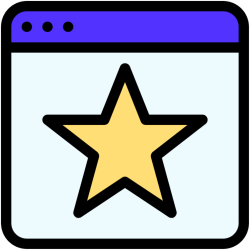
Het handigste onderdeel van de browser is misschien wel de bladwijzerbalk met favoriete websites. Hoe maak je die balk zichtbaar?
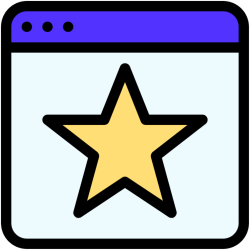
Balk met favoriete sites
Bewaar op de bladwijzerbalk, soms ook favorietenbalk genoemd, websites die u vaak opent. De balk staat onder de adresbalk, maar is niet standaard te zien in de internetprogramma's. Tover vanaf nu de balk tevoorschijn en open favoriete sites met één klik.
Bladwijzerbalk Chrome
Chrome noemt opgeslagen favoriete websites 'bladwijzers' of 'bookmarks'. De balk waarin ze komen te staan heet 'bookmarkbalk'. Maak die zo zichtbaar op de computer:
- Open Google Chrome.
- Klik rechtsboven op de knop 'Google Chrome aanpassen en beheren'
 .
. - Klik op Bookmarks en lijsten > Bookmarkbalk bekijken.
De werkbalk staat onder de adresbalk. Lees in de tip 'Alles over de bladwijzerbalk in Chrome' hoe u vervolgens een bladwijzer toevoegt.
Bladwijzerwerkbalk Firefox
Firefox noemt opgeslagen favoriete websites 'bladwijzers'. De balk waarin ze komen te staan heet 'bladwijzerwerkbalk'. Maak die zo zichtbaar op de computer:
- Open Firefox.
- Klik op Toepassingsmenu openen. Dat is rechtsboven het pictogram van de drie streepjes.
- Klik op Bladwijzers.
- Klik op Bladwijzerwerkbalk tonen.
Bladwijzer toevoegen
De werkbalk staat onder de adresbalk. Maak zo een bladwijzer aan op de werkbalk:
- Ga naar de site die u wilt toevoegen als bladwijzer.
- Klik naast de adresbalk op het pictogram 'bladwijzer voor deze pagina maken'. Dat is het pictogram van een ster.
- Typ achter 'naam' een korte duidelijke naam.
- Klik op het uitklapmenu bij 'locatie'.
- Klik op Bladwijzerwerkbalk.
- Klik op Opslaan.
Favorietenbalk in Edge
Edge noemt opgeslagen websites 'favorieten'. Die komen te staan in de werkbalk favorieten. Maak de werkbalk zo zichtbaar:
- Open Microsoft Edge.
- Klik rechtsboven op het pictogram 'instellingen en meer'
 .
. - Klik op Favorieten.
- Klik op de knop 'meer opties' > Werkbalk Favorieten weergeven > Altijd.
De werkbalk staat onder de adresbalk. Lees in het artikel 'Favoriete websites in Edge' hoe u er vervolgens favorieten op zet.
Favorietenbalk in Safari
Sla favoriete websites zo op in de favorietenbalk van Safari op de computer:
- Open Safari.
- Klik in de menubalk bovenaan op Weergave.
- Klik op Toon favorietenbalk.
Bladwijzer toevoegen
De werkbalk staat onder de adresbalk. Bladwijzers staan automatisch ook op de favorietenbalk. Maak zo een bladwijzer aan:
- Ga naar de site die u wilt toevoegen als bladwijzer.
- Klik in de menubalk bovenaan op Bladwijzers.
- Klik op Voeg bladwijzer toe.
- Vaak staat de naam van de site al ingevuld. Pas indien gewenst de naam aan en voeg eventueel een beschrijving toe.
- Klik op Voeg toe.
Bent u geholpen met dit artikel?
Laat weten wat u van dit artikel vond, daarmee helpt u de redactie van SeniorWeb én andere gebruikers van de website.
Meer over dit onderwerp
Extensies vinden en installeren
Voor de meeste browsers kunt u extensies installeren. Het internetprogramma krijgt dan extra functies. Hoe installeert u extensies in de browser?
Favoriete websites in Edge
Sla geliefde websites op als Favoriet en open ze in Edge snel via het menu.
Bekijk meer artikelen met de categorie:
Meld u aan voor de nieuwsbrief van SeniorWeb
Elke week duidelijke uitleg en leuke tips over de digitale wereld. Gratis en zomaar in uw mailbox.